Использование компьютерных технологий в процессе оценки рынка недвижимости
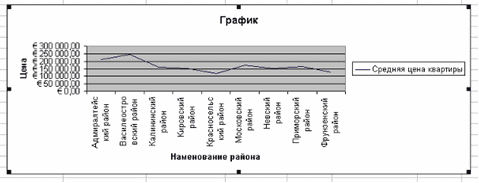
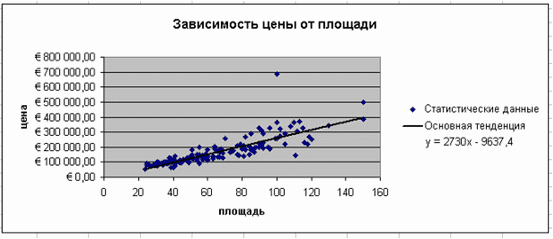
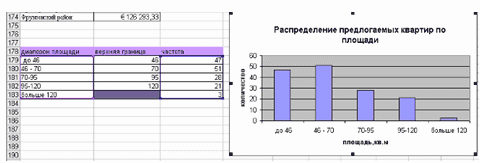
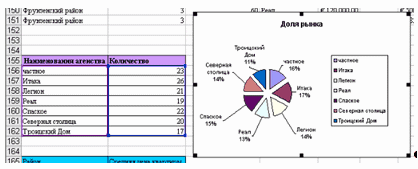
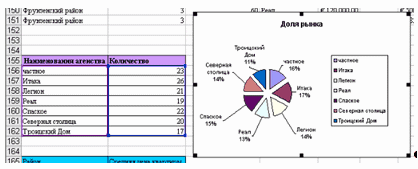
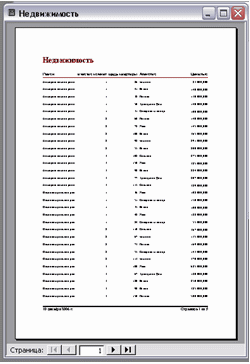
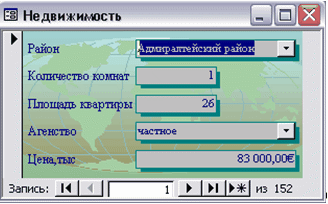
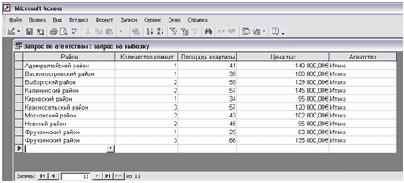
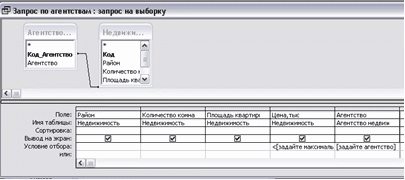
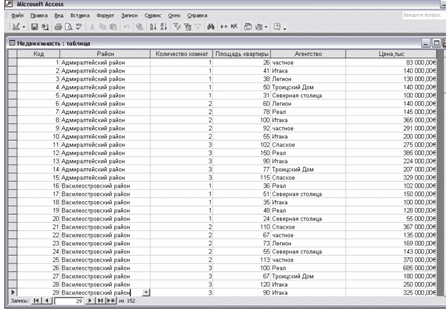
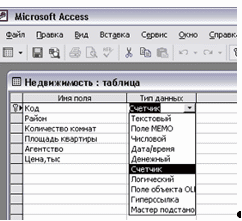
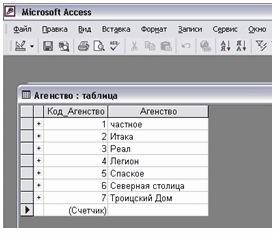
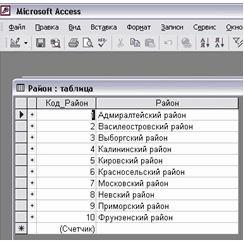
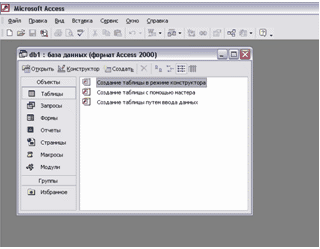 Содержание
Содержание
Введение
Создание реляционной базы данных средствами Microsoft Access, содержащей сведения о предлагаемых квартирах на рынке недвижимости
Создание в разработанной базе поискового запроса с помощью Microsoft Access
Создание форм и отчетов в Microsoft Access
Аналитическая часть в MS Excel
4.1 Построение круговой диаграммы
4.2 Построение выборочных характеристик на линейчатой диаграмме
4.3 Построение гистограммы
4.4 Построение точечной диаграммы с трендом
4.5 Построение графика
Заключение
Список литературы
Введение
Владение достоверной и актуальной информацией наряду с умением эффективно применять методы и средства ее сбора, хранения, передачи и анализа служит основой успешной деятельности любой организации. При этом существенную роль в обеспечении процесса управления играют новые информационные технологии.
Изучения дисциплины «Информационные технологии управления» позволяет приобрести теоретические и практические знания в области информационных и коммуникационных технологий.
Целью курсового проекта является закрепление навыков использования программных средств MS Access и MS Excel для статистического анализа информации.
Объектом исследования курсового проекта являются рынок недвижимости. Анализируются такие параметры, как: «Район», «Количество комнат», «Площадь квартиры», «Агентство» «Цена, тыс.»
Источником информации является журнал «Бюллетень недвижимости. Часть 2» на 20.11.2010 года.
1. Создание реляционной базы данных средствами Microsoft Access
Одной из наиболее известных систем управления базами данных (СУБД) является MS Access. В базах данных Access информация хранится в виде таблиц.
Создаем реляционную базу данных средствами Microsoft Access, содержащую сведения о предлагаемых квартирах на рынке недвижимости.
Данная база содержит три таблицы:
одну основную;
две вспомогательных.
Вначале мы создаем вспомогательные таблицы в MS Access «Создание таблиц в режиме конструктора» (см.рис. 1.) Вспомогательные таблицы содержат часто повторяющуюся информацию в базе (район и агентство), (см. рис. 2. и рис. 3.)
Рис. 1. Создание таблицы в режиме конструктор
Рис. 2. Вспомогательная таблица «Район».
Рис. 3. Вспомогательная таблица «Агентство недвижимости ».
Затем создаем основную таблицу «Создание таблиц в режиме конструктора», которая содержит, пять столбцов данных: «Район», «Количество комнат», «Площадь квартиры», «Агентство» «Цена, тыс.». Два столбца («Район» и «Агентство») из которых должны заполняться подстановкой из вспомогательных таблиц. При создании основной таблицы, в первом диалоговом окне предлагается сформировать набор полей, из которых будут состоять строки будущей таблицы. Для этого предлагается обширный набор стандартных полей, сгруппированных по тематикам, т.к. в базе данных уже существуют таблицы, то появится окно, предлагающее установить связи между таблицами.
При заполнении основной таблицы с помощью режима «Конструктор» вводим имена полей и «тип данных». В этом режиме удобно создавать реляционные базы данных с помощью Мастера подстановок.
Использования мастера подстановок:
В столбце «Тип данных» щелкаем на элементе «Мастер подстановок…» (см. рис.4);
в появившемся окне надо выбрать источник подставляемых значений (таблицы «Район» и «Агентство»);
далее выбирается одна из существующих таблиц и нужное поле;
с помощью кнопки
 отображаемой в поле информации – код поля или его содержимое;
отображаемой в поле информации – код поля или его содержимое;в последнем окне предлагается изменить название поля исходной таблицы.
Рис. 4. Вид таблицы в режиме «Конструктор».
Для внесения информации и просмотра таблицы база данных открывается двойным щелчком на их названии в окне базы данных или с помощью кнопки «Открыть» и получаем таблицу (см. рис. 5). И заполняем ее до конца.
Рис. 5. Основная таблица.
2. Создание в разработанной базе поискового запроса с помощью Microsoft Access
база таблица квартира недвижимость
Запросы на выборку позволяют просматривать подмножество записей без предварительного открытия таблицы, объединять данные из нескольких таблиц и выполнять вычисления над значениями полей.
Создаем запроса на выборку с помощью Мастера запросов. Для этого необходимо:
В окне базе данных на панели объектов выбрать ярлык «Запросы».
Выбрать строчку «Создание запроса с помощью мастера».
В появившемся окне выбрать с помощью кнопок со стрелками те поля из имеющихся таблиц или запросов, которые будут отображаться при выполнении данного запроса.
После нажатия кнопки «Далее» в следующем окне задать имя для нового запроса и выбрать вариант «Изменить макет запроса».
Изменение макета запросов производится в режиме Конструктора запросов. В строке «Условие отбора» заполняем столбец «Цена» с условием отбора «<[задайте максимальную цену]», и «Агентство» «[задайте агентство]» (см. рис. 6).
Рис. 6. Запрос на выборку в режиме «Конструктор»
Вот и создан запрос. Для просмотра результата запроса:
Задайте максимальную цену,:
150000
Задайте агентство:
Итака
И получаем результат: (см. рис. 7)
Рис. 7. Результаты запроса.
3. Создание форм и отчетов в Microsoft Access
Основным отличием форм и отчетов является то, что с помощью форм можно не только просматривать, но и вводить информацию, а отчеты предназначены лишь для просмотра и печати данных.
Чтобы с помощью мастера создать форму:
Выбираем ярлык «Формы» в окне базы данных.
Выбираем строчку «Создание формы с помощью мастера».
В появившемся диалоговом окне с помощью кнопок со стрелками выбираем отображаемые поля из таблиц и нажимаем «Далее».
В следующем окне выбираем вид «В один столбец».
Выбираем стиль «Международный», после чего нажимаем «Далее».
В последнем окне задаем имя новой формы и открываем форму для просмотра (см. рис. 8).
Рис. 8. Форма «Автомобили»
Простые отчеты создаем с помощью Мастера.
Выбираем ярлык «Отчеты» в окне базы данных.
Выбираем строчку «Создание отчета с помощью мастера».
В появившемся диалоговом окне с помощью кнопок со стрелками выбираем отображаемые поля из таблиц и нажимаем «Далее».
В следующем окне выбираем вид представления данных –Недвижимость.
Выбираем макет «Табличный», ориентация «Книжная», нажимаем «Далее».
Стиль выбираем «полужирный», «Далее»
В последнем окне задаем имя новой формы и открываем форму для просмотра (см. рис. 9).
Рис. 9. Отчет «Недвижимость»
Выполненный отчет экспортируем в Excel, щелкнув по названию отчета в окне базы данных на странице «Отчеты» «Автомобили» - Экспорт. После этого сохраняем отчет на диске в формате Excel.
4. Аналитическая часть в MS Excel
Microsoft Excel – один из самых распространенных программных продуктов класса «электронные таблицы». Программы данного класса предназначены для хранения и графического представления данных, кроме того, электронные таблицы предлагают средства для анализа.
4.1 Построение круговой диаграммы
Определение доли рынка занимаемым каждым агентством. Для этого на основе функции СЧЕТЕСЛИ нам нужно определить количество записей в различных категориях (доля рынка исследуемых агентств). Для этого мы используем Диапазон: D2:D151 и различные критерии. В строку формул вводим =СЧЁТЕСЛИ(D2:D151;частное).
По результатам строим круговую диаграмму. Для построения круговой диаграммы необходимо указать те ячейки с результатами, которые необходимо отразить на диаграмме и вызвать Мастер диаграмм кнопкой на панели инструментов. Затем надо выбрать нужный тип диаграммы, осуществить подписи данных, данные указываем в процентах и полученный результат видим на рис. 1.
Рис. 10. Круговая диаграмма
Из диаграммы можно сделать вывод, что первое место по предложению квартир занимает агентство Итака 17 %, на втором месте Частные предложения 16% и третье место у агентства Спасское 15% .
4.2 Построение линейчатой диаграммы
Нам необходимо с применением функций СЧЕТЕСЛИ и СУММЕСЛИ рассчитать и сравнить по линейчатой диаграмме выборочные средние характеристики (средние цены на квартир).
В строку формул вводим:
=СУММЕСЛИ(A2:A151;A166;E2:E151)/СЧЁТЕСЛИ(A2:A151;A166)
По полученным данным можно строить диаграмму. Для этого указываем ячейки с результатами. Вызываем Мастер диаграмм кнопкой на панели инструментов. Выбираем нужный тип диаграммы – линейчатую. Указываем название диаграммы и осей и получаем линейчатую диаграмму. (см. рис. 2).
Рис. 11. Линейчатая диаграмма.
Из линейчатой диаграммы можно сделать вывод, что самым дорогим районом является Василеостровский район – 243933,33 €. За ним идет Адмиралтейский район 210267,66 € и замыкает тройку лидеров - Московский район со средней ценой за квартиру 171 600 €.
4.3 Построение гистограммы
Нам необходимо построить распределение по некоторому количественному показателю, например, распределение цен на автомобили с помощью инструмента «Гистограмма» из меню «Сервис – Анализ данных» или с применением функции ЧАСТОТА.
Перед началом ввода формулы необходимо выделить диапазон ячеек, в куда будет записана функция. Формулу следует вводить не в ячейки, а в строку формул, после завершения набора формулы нажатием Ctrl+Shift+Enter.
Рис. 12. Гистограмма.
Из гистограммы видно, что большим спрос пользуются квартиры площадью от 46-70 метров.
4.4 Построение точечной диаграммы с трендом
Нам необходимо построить график, описывающий связь двух параметров, это зависимость цены автомобиля от года выпуска автомобиля в виде точечной диаграммы с добавлением линии тренда.
После стандартного завершения всех этапов построения графика на него добавляем тренд – график математической функции, похожей на статистическую закономерность и добавляем уравнение. Для этого надо выделить диаграмму и щелкнуть правой кнопкой мыши по одной из точек графика. В появившемся меню выбираем «Добавить линию тренда». Далее в диалоговом окне отметим Тип – Экспоненциальная, Параметры – Показать уравнение на диаграмме. Получаем рис. 3.
Рис. 13. Точечная диаграмма с трендом..
По тренду, можно сказать, что чем больше площадь квартиры, тем дороже она стоит.
4.5 Построение графика
Для построения графика мы используем показатели «Цена» и «Район» находим среднюю цену. Вызываем Мастер диаграмм кнопкой на панели инструментов. Затем выбираем нужный тип графика, заполняем ячейки и нажимаем Готово. (см. рис. 4).
Рис. 14. График
Из графика видно, что чем элитней район, тем выше цена.
Заключение
Целью данного курсового проекта достигнута. Статистический анализ проведен. После исследовании курсового проекта можно сделать вывод.
на круговой диаграмме ведется анализ структуры предложения. И явно видно, что превосходство в продаже автомобилей держит Немецкий производитель – 32%. На втором месте Японцы – 27%. И на третьем месте Американцы, у них 20%.
на линейчатой диаграмме объектом исследования является средняя цена автомобилей. Самым дорогим производителем является Италия – 343 197$. На втором месте, но с очень большим отрывом находиться Германия – 82 008$.
на гистограмме идет распределение ценовой структуры. И видно, что больше пользуются спросом автомобили от 20 000- до 50 000 $.
точечная диаграмма показывает зависимость цены автомобиля от года выпуска. По тренду, можно сказать, что чем позже год выпуска автомобиля, тем дороже он стоит.
по данному графику видно, что расход топлива зависит от скорости.
Чем выше скорость, тем больше расход топлива.
Список литературы
Кукин М.Ю., Румянцев Н.К. методические указания по изучению дисциплины «Информационные технологии управления», СПб, 2005
Методические указания по выполнению домашнего задания «Информационные технологии управления»
Журнал «Мир Автомобилей» 2010 год.

Нравится материал? Поддержи автора!
Ещё документы из категории информатика:
Чтобы скачать документ, порекомендуйте, пожалуйста, его своим друзьям в любой соц. сети.
После чего кнопка «СКАЧАТЬ» станет доступной!
Кнопочки находятся чуть ниже. Спасибо!
Кнопки:
Скачать документ